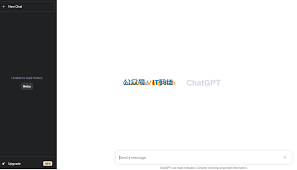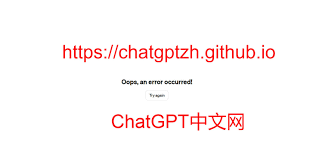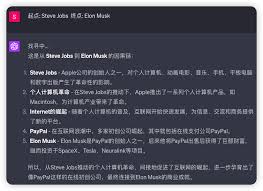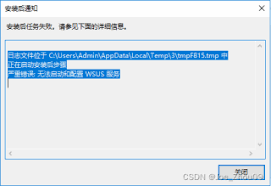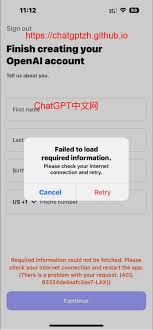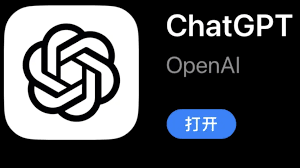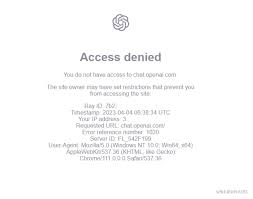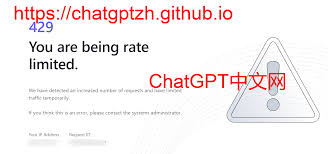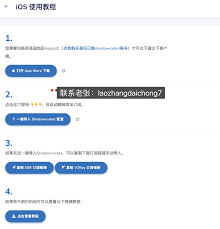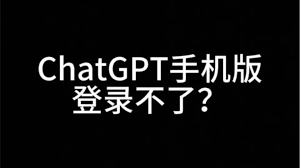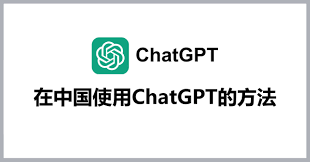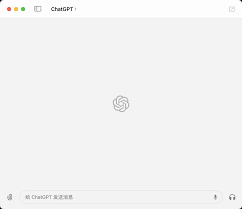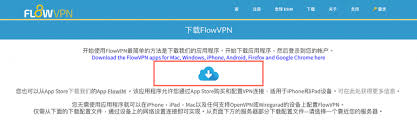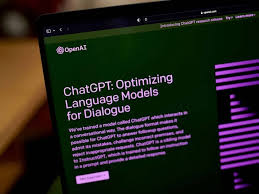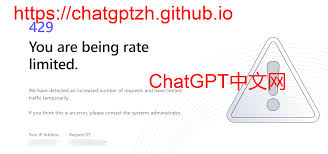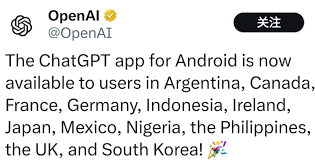解决ChatGPT无法加载网页的问题 – 提示信息和解决方法一览
解决ChatGPT无法加载网页的问题 – 提示信息和解决方法一览
亲爱的读者,如果您在使用ChatGPT时遇到了网页无法加载的问题,不要担心!在本篇文章中,我们将为您提供详细的解决方案,帮助您解决“chatgpt unable to load site”、“chatgpt打不开”以及“chatgpt failed to load required information”等常见问题。通过这些简单易行的方法,您可以顺利地再次使用ChatGPT。我们还会探讨为什么这些问题会出现,以及您可以采取的预防措施。
在接下来的内容中,您将了解到:
- 常见的ChatGPT连接问题及原因
- 一步步的解决方法
- 3-5个实用建议来避免这些问题
- 常见问题解答
通过这些方法,您将能够快速恢复ChatGPT的正常使用。如果您准备好了,让我们一起来了解这些解决方案吧!
常见的ChatGPT连接问题及原因
首先,了解问题的根源是解决问题的第一步。以下是一些常见的ChatGPT连接问题及其可能的原因:
- 网络连接问题:您的网络连接可能不稳定或被阻止。
- 浏览器缓存和Cookies:过时或损坏的缓存和Cookies可能会导致问题。
- VPN或代理服务器:某些VPN或代理服务器可能会被ChatGPT屏蔽。
- 过高的请求频率:如果您在短时间内发送了太多请求,您的帐号可能会被暂时限制。
解决方案一览
接下来,我们将逐步介绍解决这些问题的方法和步骤。
1. 检查网络连接
确保您的网络连接稳定且未被阻止。您可以尝试以下步骤:
- 尝试访问其他网站,确保您的互联网连接正常。
- 重新启动路由器或调制解调器。
- 尝试切换到不同的网络(例如,从Wi-Fi切换到移动数据)。
2. 清除浏览器缓存和Cookies
损坏的缓存和Cookies经常会导致加载问题。以下是清除缓存和Cookies的方法:
- 打开您的浏览器设置。
- 导航到“隐私和安全”选项卡。
- 选择“清除浏览数据”。
- 勾选“Cookies和其他网站数据”和“缓存的图像和文件”。
- 点击“清除数据”。
3. 关闭VPN或代理服务器
如果您使用VPN或代理服务器,请尝试关闭它们。这些有时会与ChatGPT的服务器发生冲突。
4. 检查ChatGPT服务器状态
有时服务器本身可能正面临问题。您可以检查OpenAI的状态页面以了解当前的服务状态。如果出现服务中断,请耐心等待一段时间。
5. 重新登录您的ChatGPT账户
有时,简单地重新登录您的账户就能解决问题。请点击页面左下角的“登出”按钮,然后重新登录您的账户。
实用建议及小技巧
- 定期清理浏览器数据:保持浏览器的缓存和Cookies清洁有助于避免许多潜在的问题。
- 使用稳定的网络连接:尽量避免在信号不稳的情况下使用ChatGPT。
- 减少请求频率:避免在短时间内发送大量请求,可以选择升级到ChatGPT Plus以获得优先访问。
- 使用最新的浏览器版本:确保您的浏览器是最新版本以获得最佳性能。
- 常备备用方案:在ChatGPT无法使用时,可以考虑使用其他AI聊天机器人如Microsoft Copilot或ChatSonic。
常见问题解答
让我们回答一些关于ChatGPT无法加载常见的问题:
- 问:为什么我的ChatGPT总是显示“unable to load site”?
答:这可能是由于网络连接问题或浏览器缓存和Cookies引起的,请按照本文提供的方法逐步排查。 - 问:如何检查ChatGPT服务器是否有问题?
答:您可以访问OpenAI的状态页面,查看当前服务状态。 - 问:为什么在使用VPN时无法访问ChatGPT?
答:某些VPN或代理服务器的IP地址可能会被ChatGPT屏蔽,尝试关闭VPN或切换服务器。
总结与下一步行动
通过今天的文章,我们了解了chatgpt无法加载网页的诸多原因及其解决方法。从检查网络连接、清除浏览器缓存到检查服务器状态和重新登录账户,这些步骤都能有效帮助您解决问题。正如我们所强调的,保持浏览器数据清洁、使用稳定的网络连接以及减少请求频率,都能预防类似问题的发生。
希望这些信息对您有所帮助。如果您在使用ChatGPT时遇到任何问题,请参考这些方法进行解决。快去试试吧!